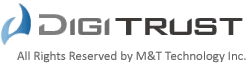PLESKでのSSLサーバ証明書インストール方法
■インストールの準備
(1)Pleskのコントロールパネルに管理者権限でログオンします。
(2)左メニューの「ドメイン」メニューを選択します。
(3)証明書をインストールしたいドメインを選択します。

(1)Pleskのコントロールパネルに管理者権限でログオンします。
(2)左メニューの「ドメイン」メニューを選択します。
(3)証明書をインストールしたいドメインを選択します。
 |
(4)ドメイン画面で「証明書」をクリックします。
 |
(5)証明書画面で証明書をインストールする証明書名クリックします。
■証明書のインストール
(1)(コモンネーム).crtを、エディタで開いて、コピーします。
例)crtファイルを右クリックし、プログラムから開くを選択し「Notepad」(メモ帳)で開く場合
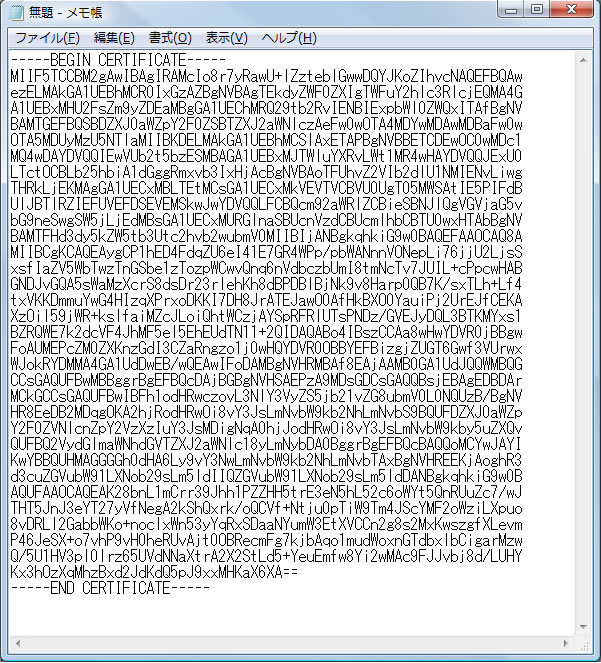 |
(2)(コモンネーム)のSSL証明書の画面で「証明書をテキストとしてアップロード」内の「証明書」ボックスに、ペーストします。
(3)「CA証明書」のボックスには、ルート証明書「AddTrustExternalCARoot.crt」と中間証明書「COMODOHigh-AssuranceSecureServerCA.crt」を同様にコピー&ペーストします。
(4)「テキスト送信」をクリックします。
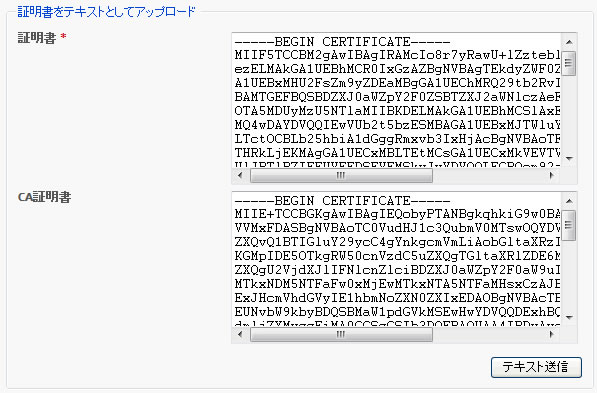 |
■IPへの証明書割り当て
(1)左メニューから「クライアント」に進み、証明書を設定するサイトを管理するクライアントをクリックします。
(2)ツール内の「IPプール」をクリックします。
 |
(3)証明書を割り当てるIPアドレスをクリックします。
 |
(4)証明書のプルダウンから、登録した証明書を選択し、OKボタンを押します。
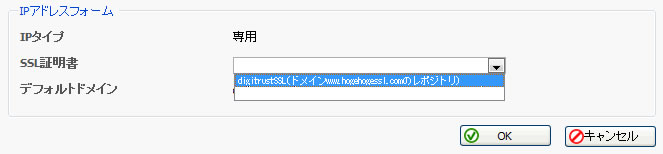 |
■再起動と動作確認
(1)Webサーバの再起動後設定が有効となります。再起動は自動で実行されますが、15分~30分後に行われるため、急ぎ設定を確認する場合は上位管理者にお問い合わせください。
(2)クライアントPCから、該当のサイトにアクセスし、鍵マークが出ていることを確認します。
 |
(3)鍵マークをクリックして、有効期間の日付、新しい証明書の内容と一致していることを確認します。
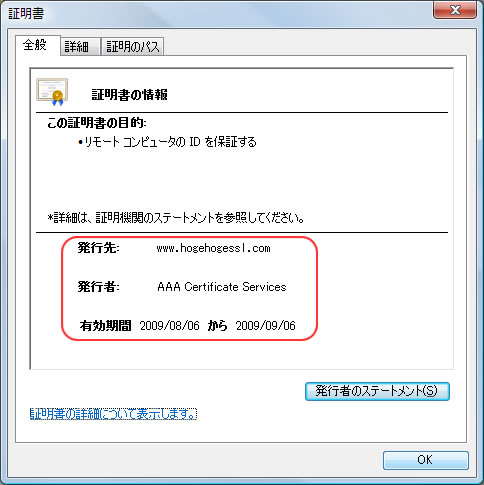 |